Verwenden Sie Steps Recorder in Windows 8.1, um PC-Probleme zu beheben

Verwenden von Steps Recorder unter Windows 8
Verwenden Sie zum Starten von PSR die Tastenkombination Windows-Taste + Q um Apps zu suchen und Art: Schritte aufnehmen und wählen Sie das Steps Recorder-Symbol unter den Ergebnissen.
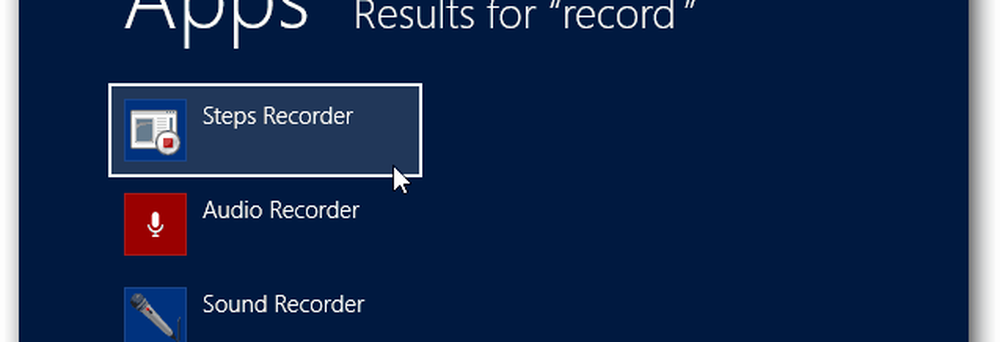
Dadurch wird der Steps Recorder auf Ihrem Desktop gestartet. Klicken Sie auf die Schaltfläche Start Record (Aufnahme starten) und führen Sie die Schritte durch, um das aufgetretene Problem zu reproduzieren.
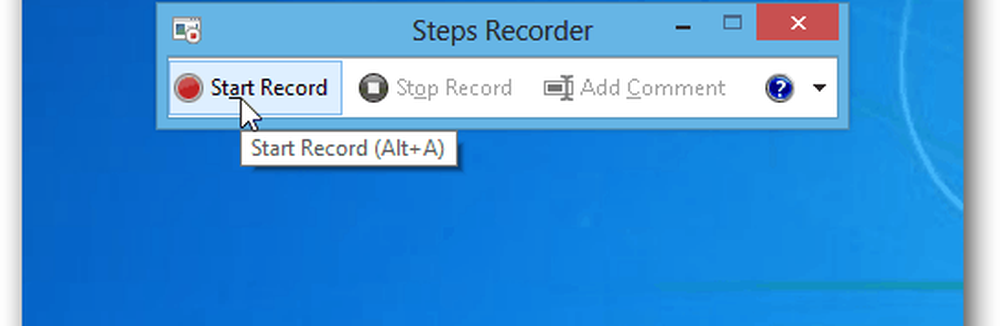
Wenn Sie fertig sind, klicken Sie auf Stop Record. Das Coole an PSR in Windows 8 ist das Aufzeichnen von Schritten und Bildschirmen sowohl im Desktop als auch in modernen Umgebungen. Das ist großartig, da Sie oft in die neue Benutzeroberfläche gestoßen werden und ich habe gesehen, dass mehrere Benutzer damit verwirrt sind.
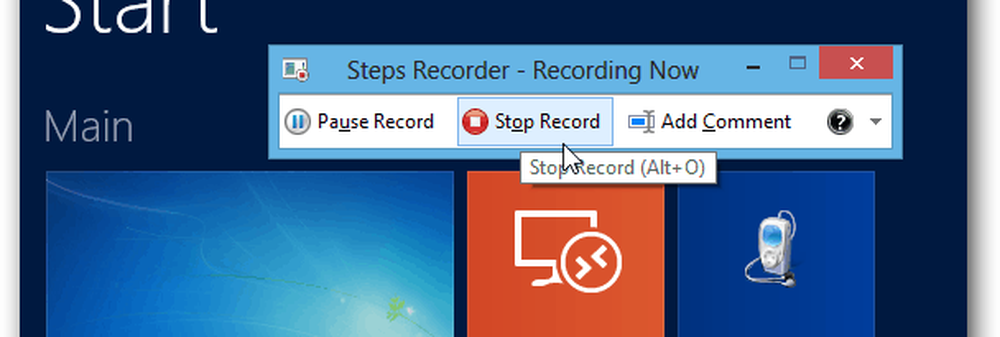
Dann wird eine Datei erstellt, die einen Screenshot der durchgeführten Aktionen zeigt. Wie jedes Mal, wenn Sie ein Programm öffnen oder ein neues Fenster oder eine neue Datei öffnen. Dann können Sie es einfach per E-Mail an Ihren Computer-Supportmitarbeiter oder Helpdesk senden.
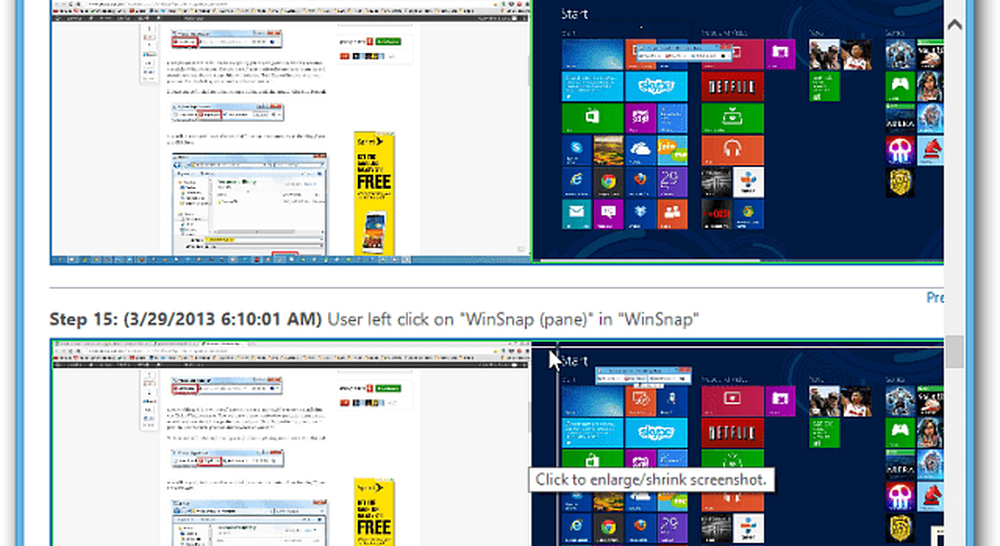
Sobald Ihre Support-Person den Bericht erhält. Sie haben mehrere Optionen, um das Problem zu überprüfen.

Sie sind auch in der Lage, detaillierte Informationen zu erhalten, die für Sie möglicherweise nichts bedeuten, die es Ihnen jedoch ermöglichen, das Problem zu beheben.

Wenn Sie technischen Support für Freunde und Familie leisten, sollten Sie bedenken, dass Sie mit dem Steps Recorder-Programm viel Zeit und Mühe sparen können, wenn Sie versuchen, das Problem zu ermitteln.




